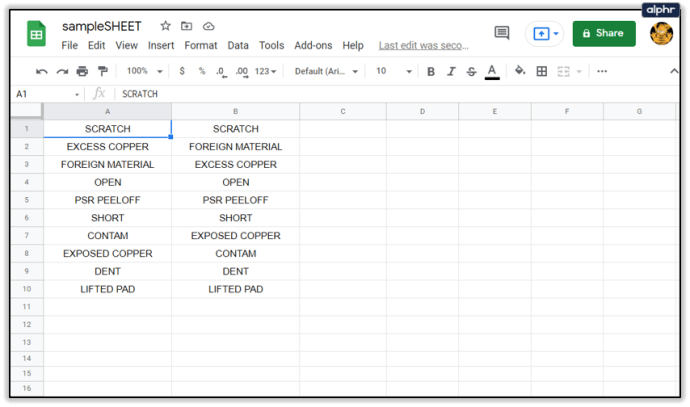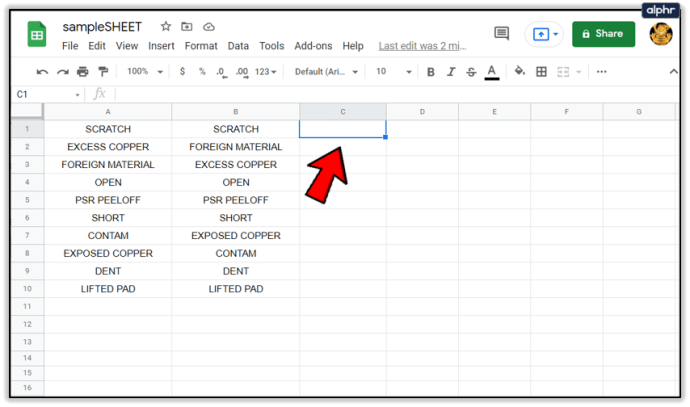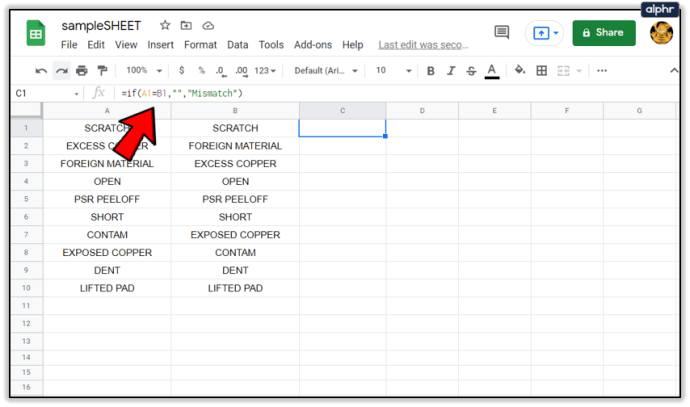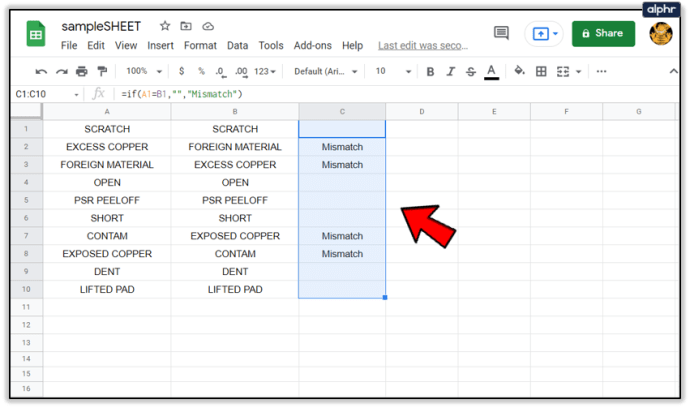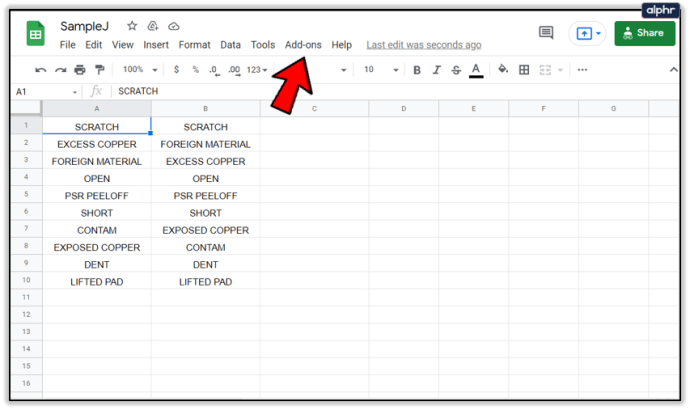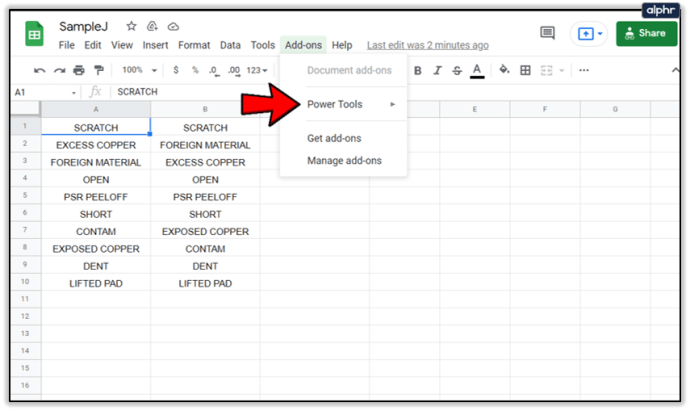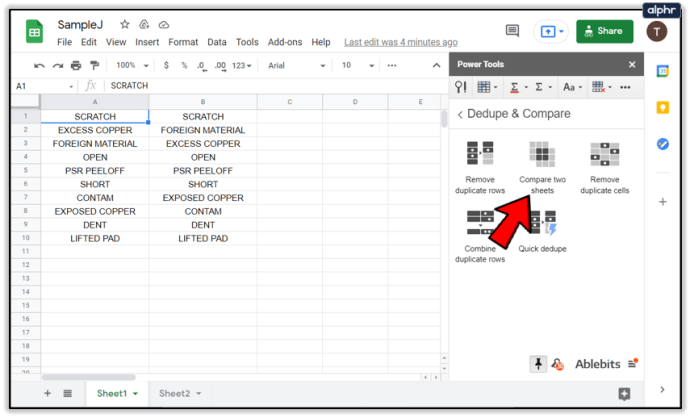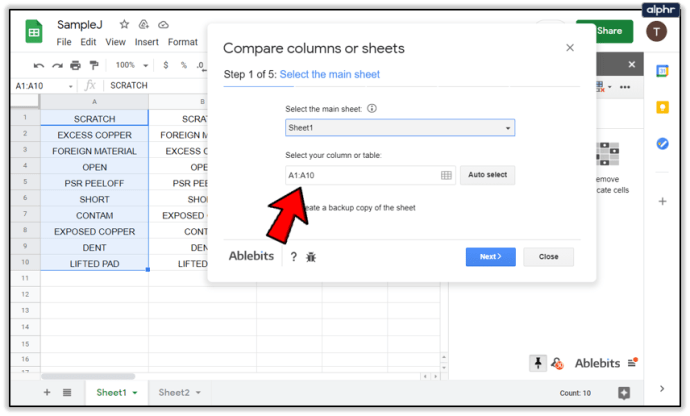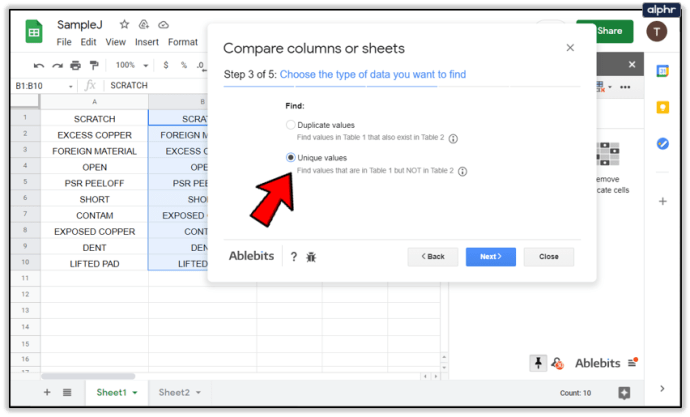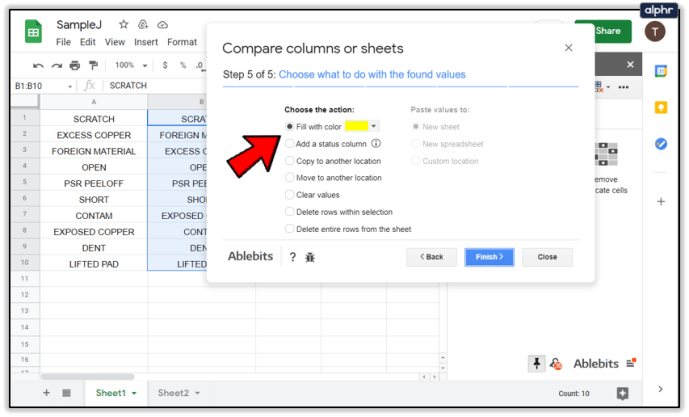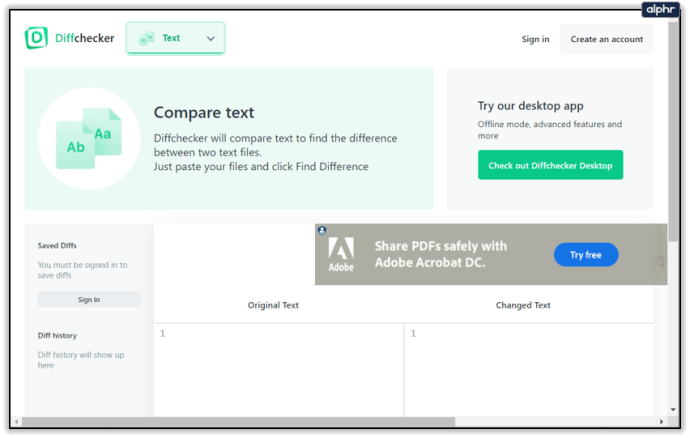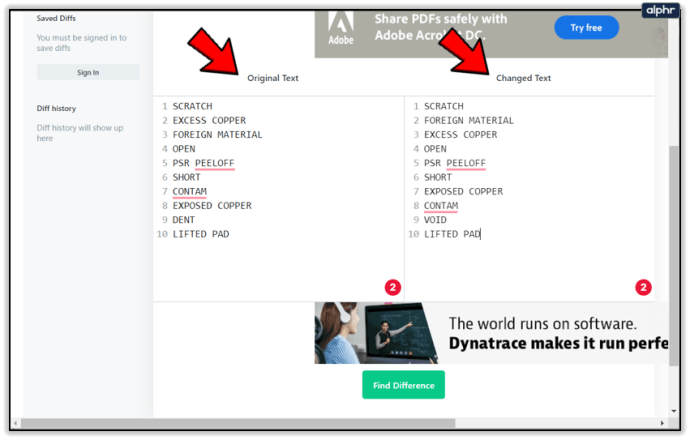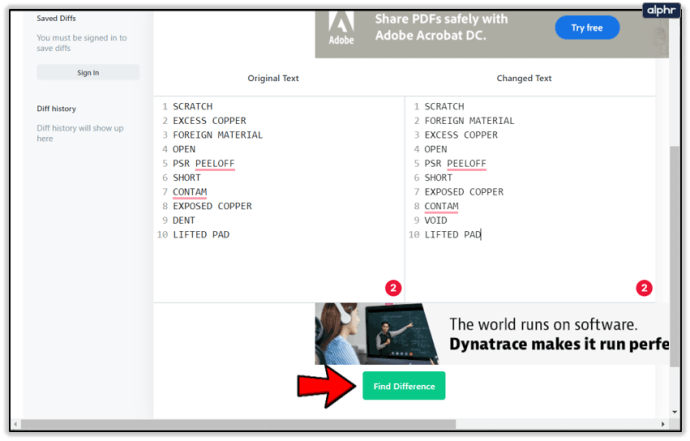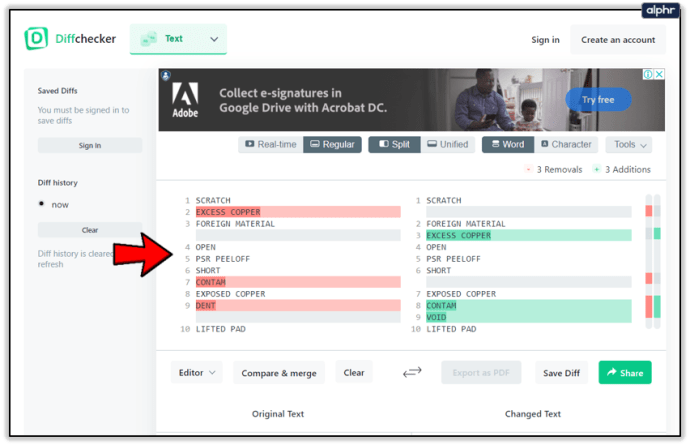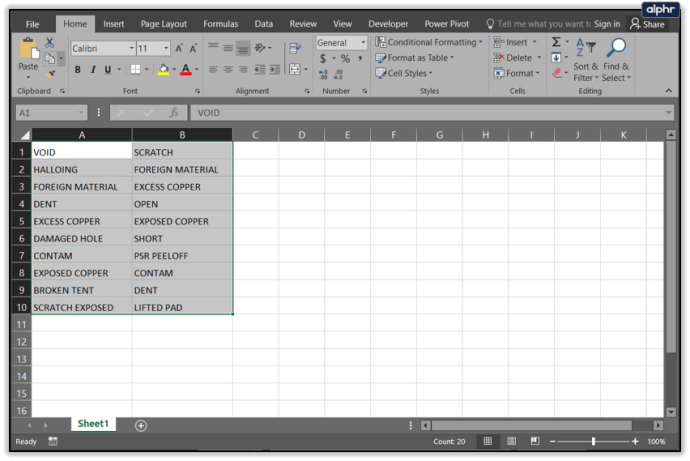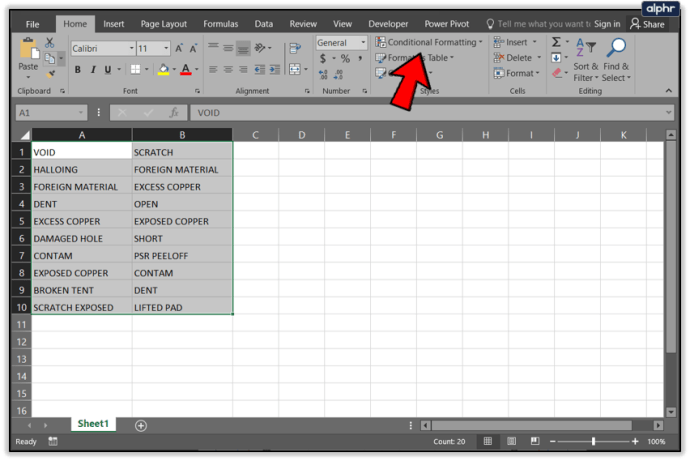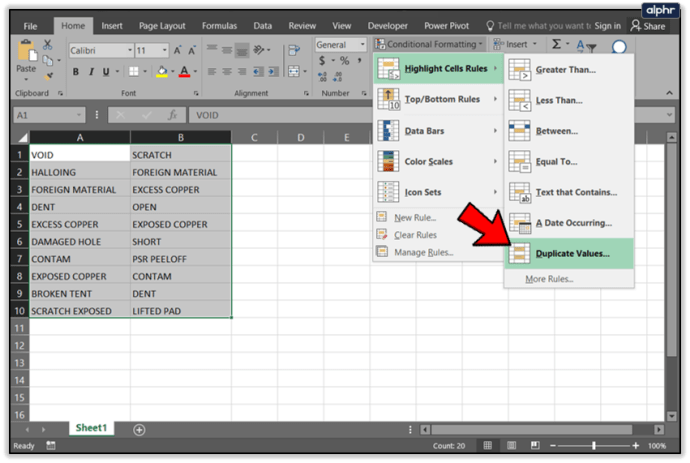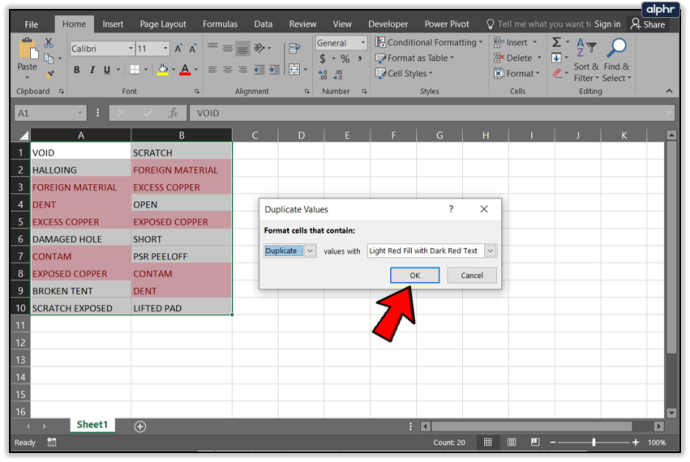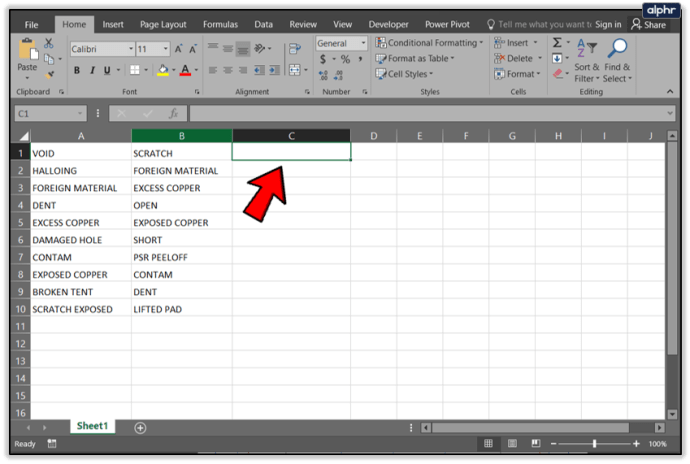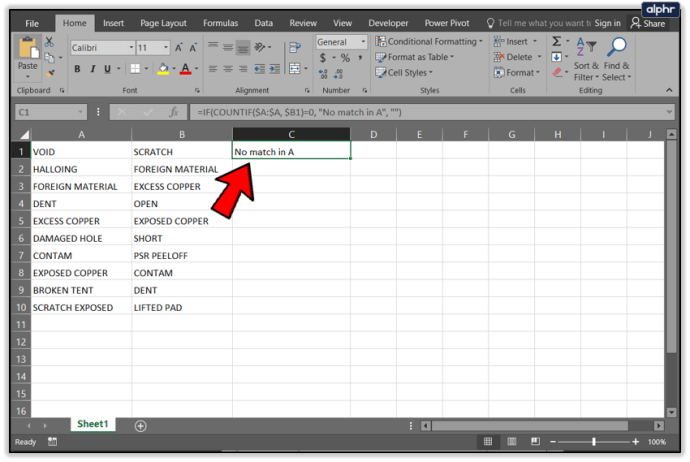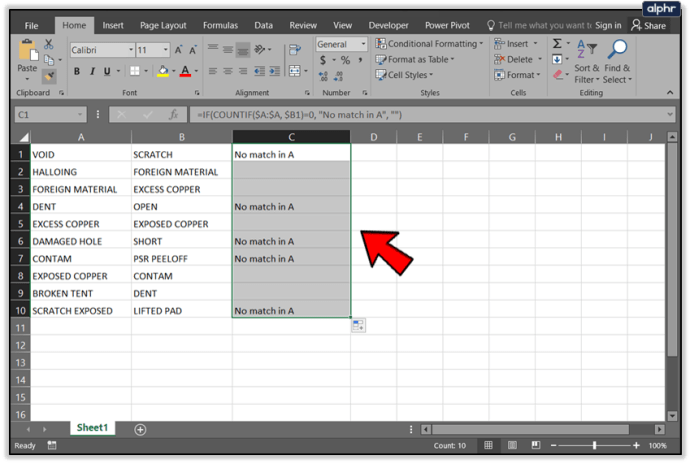Google Sheets és l'aplicació de fulls de càlcul al núvol potent i fàcil d'aprendre. Sheets competeix amb Microsoft Excel al mercat de fulls de càlcul, no té la mateixa amplitud ni profunditat de funcions.
Fulls de càlcul de Google, Google Docs i Google Slides formen part de la suite ofimàtica basada en web que ofereix Google de manera gratuïta. Aquestes aplicacions s'integren amb Google Drive, l'emmagatzematge de fitxers de Google i el servei de sincronització.
Una d'aquestes tasques rutinàries de full de càlcul és la comparació d'informació en diferents columnes. Sheets és més que capaç de realitzar aquest tipus de comparació.
En aquest article explicatiu, us mostraré com podeu comparar dades entre columnes a Fulls de càlcul de Google i també descriuré un enfocament per fer el mateix amb Microsoft Excel. Si sou un usuari d'Excel que està pensant en canviar i li preocupa tenir funcions comparables, aquest article hauria d'alleujar les vostres preocupacions. Podeu fer-ho amb Sheets!
Columnes de comparació de Fulls de càlcul de Google

Compareu dues columnes a Fulls de càlcul de Google
Un enfocament senzill per comparar columnes a Fulls de càlcul és utilitzar una fórmula. Suposem que tenim dues columnes de dades, la columna A i la columna B. Si volem comparar les columnes i anotar les diferències, podem utilitzar una fórmula.
La fórmula IF és una eina potent a Fulls de càlcul (així com a Excel). A la declaració IF, hi ha tres arguments.
El primer argument és la prova a realitzar, el segon argument és el resultat a retornar si la prova ho és noveritat, i el tercer argument és el resultat a retornar si la prova ésveritat. Això és bastant fàcil d'entendre, però difícil de llegir a la fórmula, així que passem-hi.
- Obriu el vostre Full a la pàgina que voleu comparar.
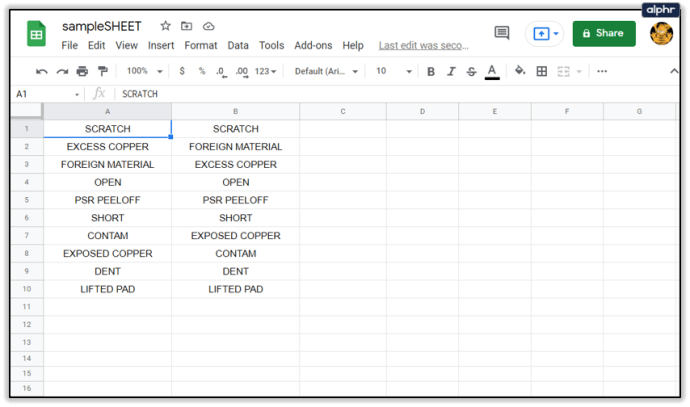
- Amb les dades de les columnes A i B, ressalteu la cel·la C1.
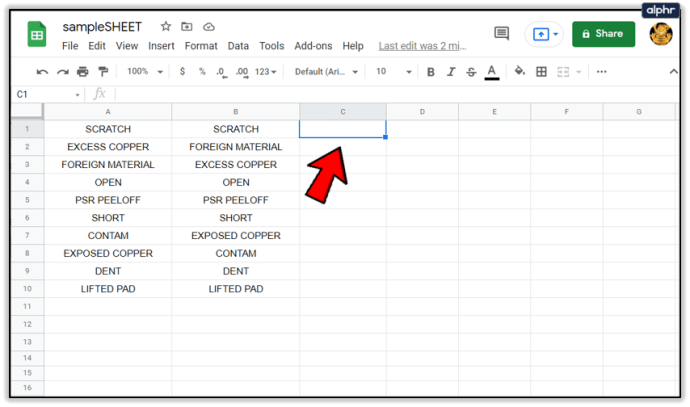
- Enganxa
=if(A1=B1,"","Descoincidència")a la cel·la C1. La lògica és aquesta: si A1 i B1 són iguals (és a dir, A1=B1), la fórmula retorna una cadena buida, i si no són iguals (A1 fa no igual a B1), la fórmula retorna "No coincidència".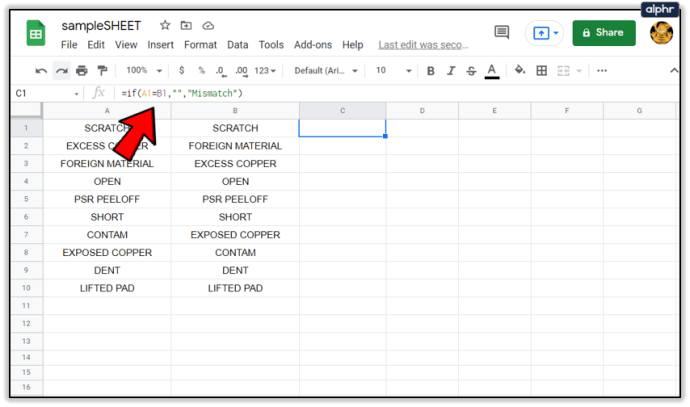
- Feu clic amb el botó esquerre a la cantonada inferior dreta de la cel·la C1 i arrossegueu cap avall. Això copia la fórmula de C1 a totes les cel·les de la columna C.
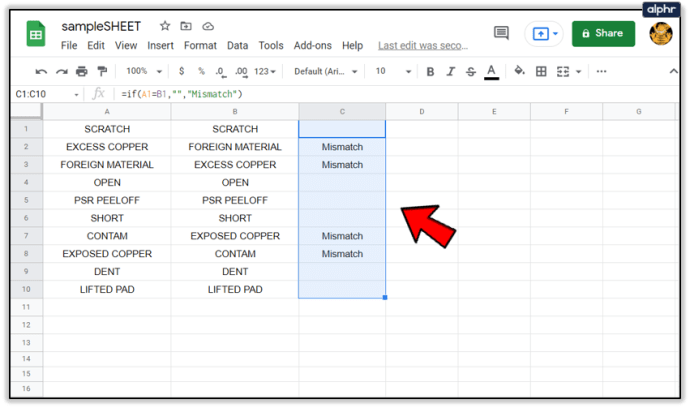
Ara, per a cada fila en què A i B no són idèntics, la columna C contindrà la paraula "Incoherència". Si veieu una cel·la en blanc, la fórmula no ha retornat res que indiqui que les columnes coincideixen.
Comparació de dades de diverses columnes
Comparar dades entre dues columnes està bé i útil... però què passa si teniu diverses columnes de dades i necessiteu fer comparacions? Bé, Sheets també ho pot gestionar mitjançant una funció anomenada ARRAYFORMULA. Aquesta és una fórmula força avançada i no entraré en profunditat sobre com funciona, però ens permetrà fer algunes comparacions de dades multicolumna.
A Fulls i altres fulls de càlcul, podeu utilitzar una fórmula de matriu per calcular una columna o una fila de valors subtotals col·locant-la en una fila de cel·les o podeu calcular un valor únic en una sola cel·la.
Suposem que tenim dos conjunts de dades. Cada conjunt de dades té un valor d'índex: pot ser un número de peça o un número de sèrie. També hi ha un parell de columnes de dades associades a cada valor d'índex: els colors del producte, potser, o la quantitat disponible. A continuació, es mostra com podria semblar un d'aquests conjunts de dades.

Així que tenim les dades de la Jane. Però llavors en Bob envia les seves xifres per al mateix conjunt d'informació i sospitem que hi pot haver algunes diferències entre els dos conjunts de dades. (En aquest exemple, podríeu identificar fàcilment visualment les diferències, però suposar un full de càlcul amb milers d'entrades.) Vegeu a continuació les xifres de Jane i Bob una al costat de l'altra.
Si volem comprovar si les xifres de preu per unitat informades per Jane i Bob són les mateixes, podem utilitzar ARRAYFORMULA per fer-ho. Volem informar de les diferències i imprimir-les començant a la cel·la I3, de manera que a I3 escrivim aquesta fórmula:
=Fórmula matriu (ORDENAR (si (comptadors (E3:E&G3:G,A3:A&C3:C))=0,A3:C,)))
Això dóna com a resultat una comparació de diverses columnes que s'assembla a això:

Ara podem veure que la SKU A10305 té una diferència i podem esbrinar qui té la informació correcta i qui té un error.
Ús d'eines elèctriques per comparar columnes
Un altre enfocament és utilitzar una eina de comparació en un dels paquets de complements per a Fulls de càlcul de Google. Una de les eines es coneix com a "Eines elèctriques", una col·lecció de complements molt útil per ampliar la funcionalitat de Fulls de càlcul de Google. És una de les moltes eines d'aquest tipus que amplien en gran mesura la funcionalitat bàsica i prenen gran part de la feina de crear fulls de càlcul.
Tot i que abans eren gratuïts indefinidament, Power Tools ara requereix una subscripció un cop finalitzat el període de prova gratuït. Diria que Power Tools val el preu per als usuaris de fulls de càlcul pesats a 29,95 dòlars anuals o 89,95 dòlars per a una subscripció de tota la vida.

Power Tools té moltes funcions potents, però aquí només farem una ullada al seu mètode de comparació de columnes.
- Un cop s'hagi afegit Power Tools als vostres Fulls de càlcul de Google, aneu a Complements menú desplegable
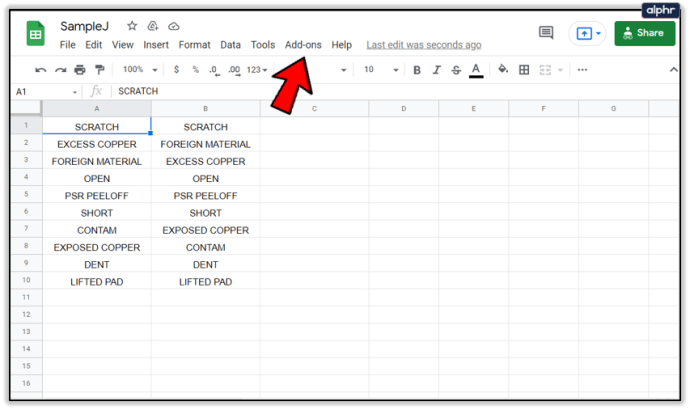
- Seleccioneu Eines elèctriques
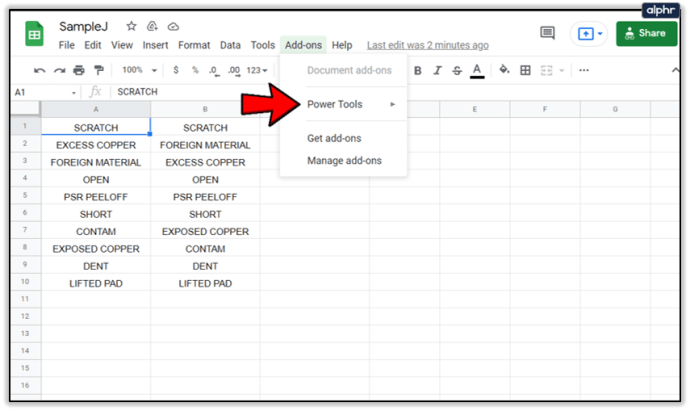
- A continuació, seleccioneu Començar

- Feu clic a l'opció de menú "Desduplicar i comparar" i després seleccioneu "Comparar dos fulls"
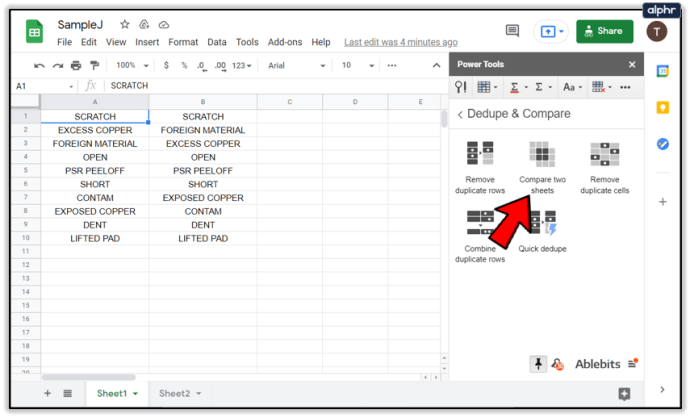
- Introduïu els intervals de les columnes que voleu comparar. Tingueu en compte que podeu comparar diverses columnes alhora, i fins i tot comparar en diferents fulls!
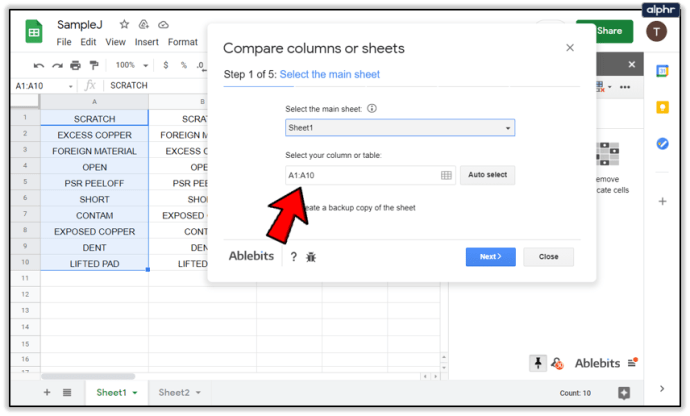
- Seleccioneu si voleu trobar valors únics o valors duplicats.
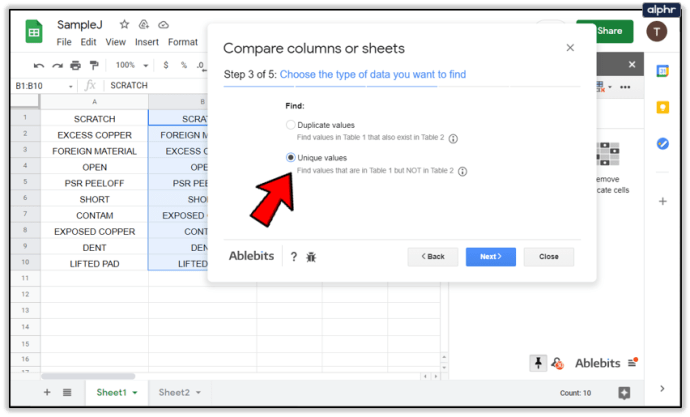
- Seleccioneu com voleu que les eines elèctriques indiquin els resultats de la comparació. Podeu optar per tenir-lo color a les cel·les duplicades o úniques, per moure o copiar dades a columnes noves i altres opcions.
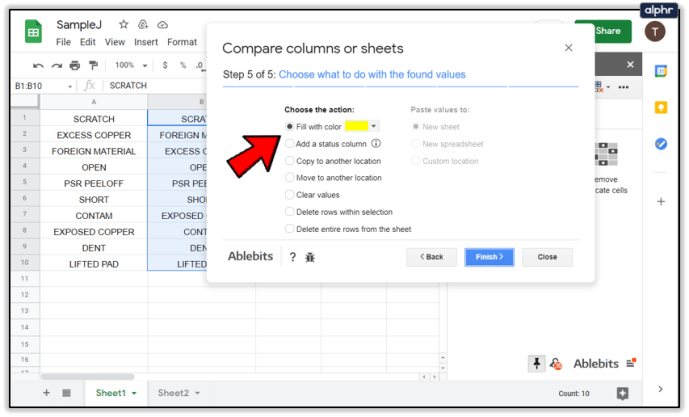
Una manera ràpida de comparar diferències entre text o fulls de càlcul
Si no voleu la molèstia d'escriure fórmules o d'utilitzar un complement i només voleu comparar ràpidament valors o text entre dos documents, hi ha una eina en línia gratuïta que us fa el treball pesant. Es diu Diffchecker i sembla que funciona bé. Fins i tot es recomana utilitzar-lo al fòrum de Google Docs.
- Navegueu a Diffchecker.
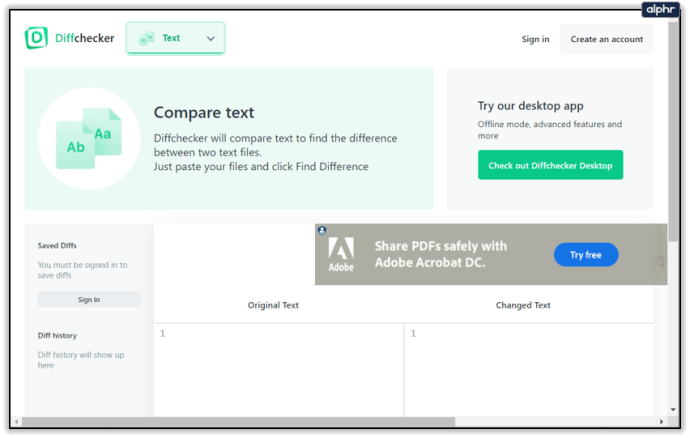
- Enganxeu un conjunt de text o valors al panell esquerre i l'altra columna o text a la dreta.
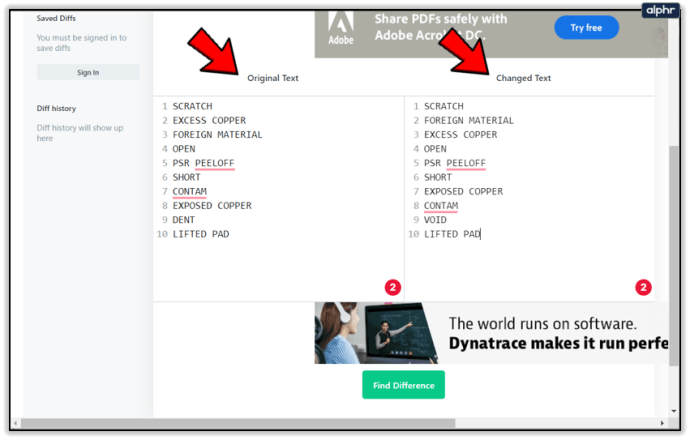
- Seleccioneu Cerca la diferència!
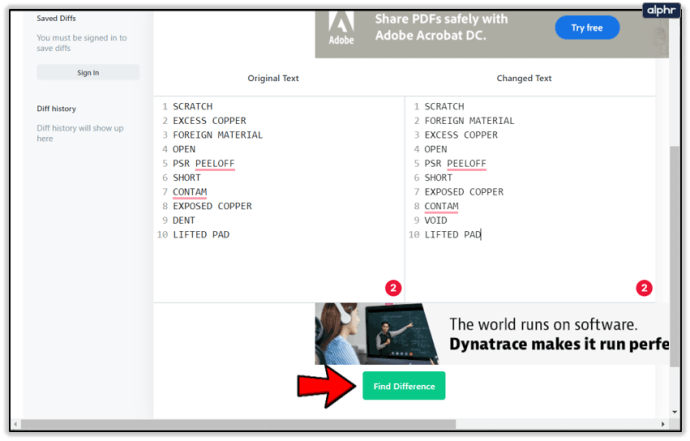
- El lloc compararà els dos panells i destacarà les diferències.
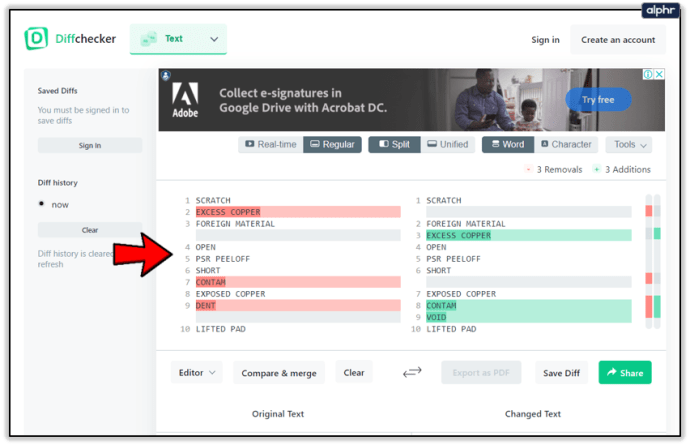
Diffchecker és útil si esteu intentant diferenciar entre columnes i només necessiteu els resultats.
Llavors, què passa si utilitzeu Excel, podeu comparar columnes amb aquesta eina? Bé, és clar que pots!
Compareu dues columnes a Microsoft Excel
Passo entre Google Sheets i Microsoft Excel en funció del que estic intentant fer. Tot i que Fulls de càlcul és molt bo, no té tantes funcions com Excel i, per tant, es queda curt en algunes àrees clau.
Mètode 1 per comparar columnes per duplicats a Excel:
- Ressalteu les dues columnes que voleu comprovar.
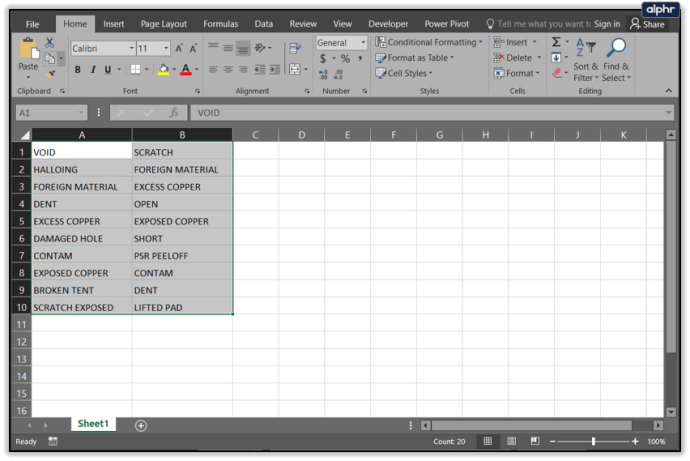
- Seleccioneu Format condicional a la cinta Inici.
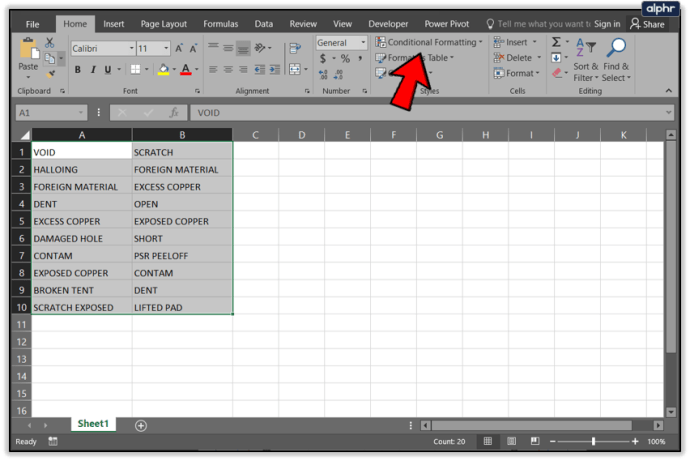
- Seleccioneu Regles de cel·les de ressaltat i valors duplicats.
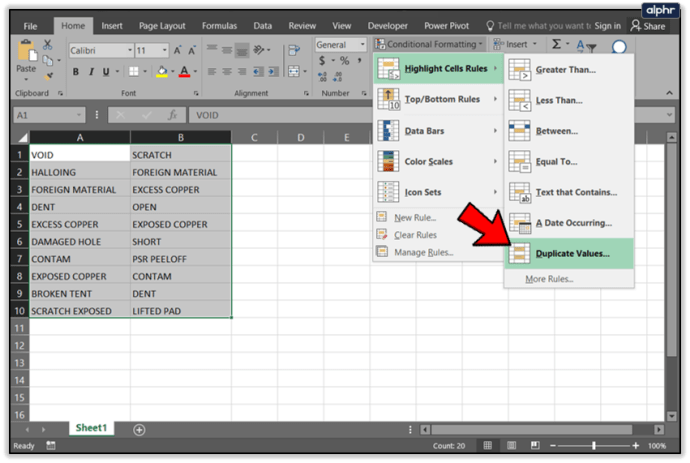
- Seleccioneu un format per mostrar i seleccioneu D'acord.
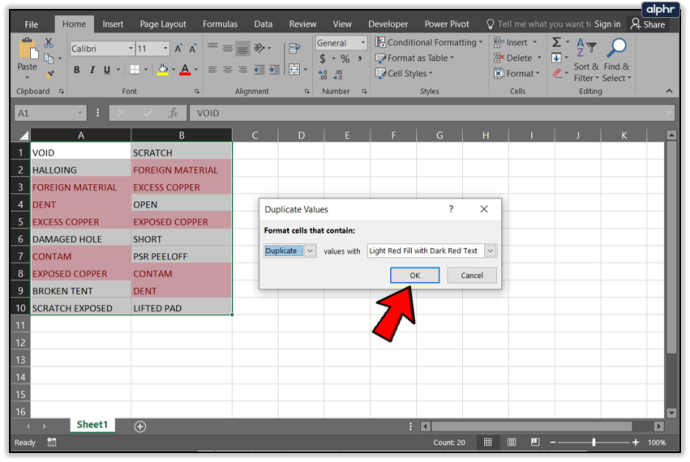
Mètode 2 per comparar columnes per diferències a Excel:
- Ressalteu la cel·la 1 a la columna C.
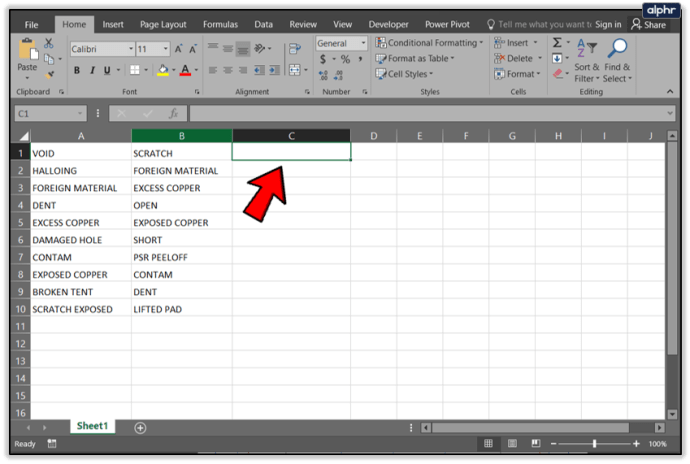
- Enganxa
=SI(COUNTIF($A:$A,$B1)=0,"No coincideix a A","")a la barra de fórmules.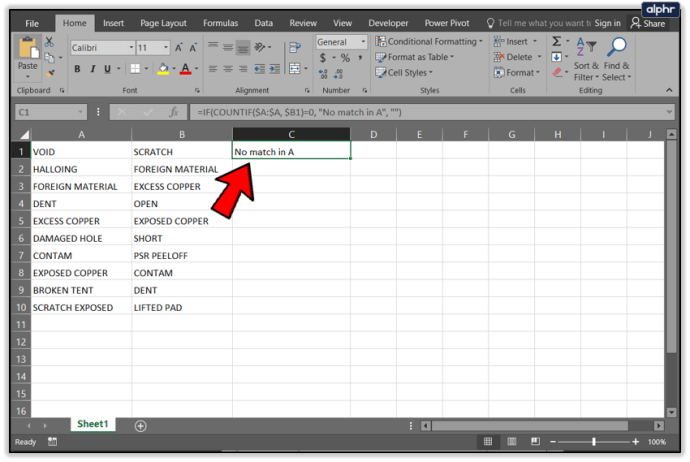
- Hauríeu de veure "No coincideix en A" a la columna C sempre que les dues columnes siguin diferents.
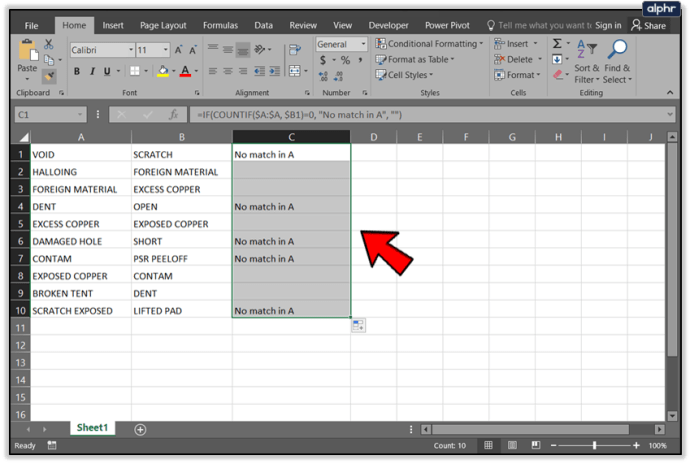
Hauríeu de veure aquestes cel·les amb diferències, ja que hi hauria d'haver una etiqueta a la fila corresponent que us digui "No coincideix amb A". Per descomptat, podeu modificar-ho per dir el que vulgueu. També podeu canviar les lletres de la columna o l'ordre en què compareu les dues en conseqüència.